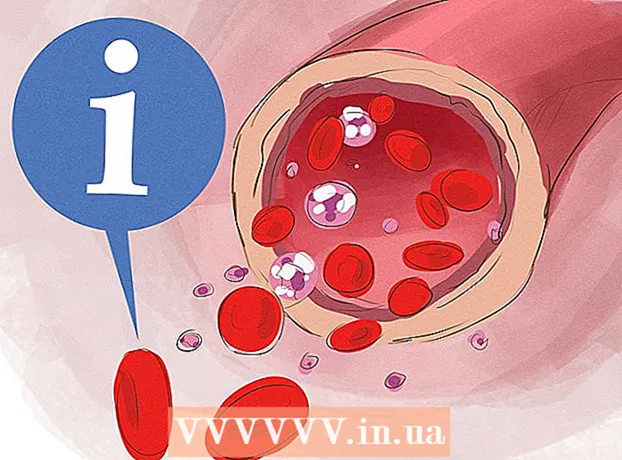Autora:
Robert Simon
Data De La Creació:
16 Juny 2021
Data D’Actualització:
1 Juliol 2024

Content
Normalment, quan fa una captura de pantalla a l’aplicació Snapchat, aquesta notifica a l’usuari propietari d’aquesta sessió de Snapchat. Si no voleu que la persona que xateja amb vosaltres sàpiga que guardareu la seva imatge per sempre, el procediment és una mica més complicat. El següent article us ensenyarà a capturar qualsevol pantalla de Snapchat i a no detectar-lo.
Passos
Mètode 1 de 2: feu una captura de pantalla sense notificacions
Proveu-ho primer al vostre Snapchat. Per estar segur, envieu-vos un Snapchat. Utilitzeu primer aquest mètode a la pantalla de Snapchat per assegurar-vos que funcioni abans de provar-lo a les fotos d'altres persones.
- Aquest mètode també es pot utilitzar a les històries, però comproveu primer la vostra història per estar segur. Algunes persones utilitzen aquest mètode a Snapchats, però no a Stories.

Activeu el mode avió. El mode avió desactiva la connexió a Internet del telèfon. En fer-ho, s’evita que Snapchat enviï notificacions a persones que estiguin xerrant amb vosaltres.- Als dispositius Apple: llisca cap amunt des de la part inferior de la pantalla i toca la icona de l'avió o consulta les instruccions aquí.
- Dispositius Android: a la majoria de dispositius, aneu a Configuració, desplaceu-vos a "Sense fil i xarxes", feu clic al botó Afegeix i marqueu la casella o activeu l'interruptor situat al costat de element "Mode avió" activat. Si això no funciona, llegiu el manual d’instruccions.

Confirmeu que Snapchat no té connexió. Quan activeu el mode avió, Snapchat mostrarà una barra vermella a la part superior de la pantalla: "No s'ha pogut actualitzar. Torneu-ho a provar". (No es pot actualitzar. Torneu-ho a provar.) Si no veieu aquesta barra vermella, no esteu fora de línia. Assegureu-vos que el mode avió estigui activat i que la connexió sense fils WiFi estigui desactivada.
Obriu Snapchat. Obriu l’element de Snapchat on voleu fer una captura de pantalla. Recordeu, primer us recomanem provar el vostre propi Snapchat.
Captura de pantalla. A la majoria de dispositius, premeu el botó d'engegada i el botó d'inici alhora per fer una captura de pantalla.
- Si això no funciona, consulteu el manual d’instruccions del vostre iPhone o la guia de l’usuari del telèfon Android.
- A partir del 2 de juliol de 2015, ja no cal que mantingueu el dit a la foto per fer captures de pantalla.
Tanca la sessió de Snapchat. Toqueu la icona d'engranatge a l'extrem superior dret per obrir el menú Configuració de Snapchat. Desplaceu-vos cap avall i seleccioneu el botó Tanca la sessió.
Desactiveu l'aplicació Snapchat. Fins i tot quan torneu a la pantalla d’inici, Snapchat continuarà funcionant en segon pla. L'haureu d'apagar completament per evitar que se us notifiqui:
- En un dispositiu Apple: toqueu dues vegades el botó Inici, llisqueu cap a l'esquerra o cap a la dreta cap a la pantalla de previsualització de Snapchat i llisqueu cap amunt per apagar-lo.
- En un dispositiu Android: toqueu el botó Aplicacions recents a la part inferior de la pantalla i feu lliscar l’aplicació Snapchat cap a la dreta. Si no teniu aquest botó al dispositiu o si Snapchat encara envia notificacions, proveu els mètodes que es descriuen aquí.
Espereu que l'aplicació es tanqui completament. Espereu almenys uns segons abans de continuar. Si connecteu-vos mentre Snapchat no s’ha tancat completament, no funcionarà.
Desactiveu el mode d'avió. Torneu al menú Configuració i desactiveu el mode avió.
Obriu Snapchat. La foto de Snapchat que feu serà no ho són mostra "Captura de pantalla" (captura de pantalla) al costat. De fet, l'usuari de l'altre extrem no sabrà si l'heu obert o no. Ara podeu utilitzar-lo com ho faríeu normalment. publicitat
Mètode 2 de 2: feu una captura de pantalla amb la notificació
Obteniu informació sobre com fer captures de pantalla al telèfon. La captura de pantalla Snapchat és similar a la captura de pantalla en altres aplicacions, però heu de ser una mica més ràpids. Fer una captura de pantalla generarà un missatge a la persona que hi ha a l’altre extrem, així que assegureu-vos que esteu d’acord sabent que heu fet una captura de pantalla de la pantalla de xat. La manera de fer captures de pantalla varia en funció del telèfon:
- iPhone: manteniu premuts el botó d'engegada i el botó d'inici.
- Android: no tots els telèfons Android poden fer captures de pantalla, però sí la majoria dels telèfons més recents. Aquí teniu instruccions per a alguns dels telèfons Android més populars.
- Sèrie Samsung Galaxy S: manteniu premut el botó d'engegada i el botó d'inici.
- Nexus, sèrie HTC One: manteniu premuts els botons d’engegada i de baixada de volum.
Obriu la pantalla de Snapchat que voleu capturar. Recordeu que l’altra persona de xat rebrà una notificació que feu una captura de pantalla de la pantalla del telèfon. Mantén premuda la imatge de Snapchat per obrir-la. Hauríeu de veure un temporitzador de compte enrere a l'extrem superior dret que mostri el temps que durarà la foto de Snapchat. Mantingueu el dit sobre la foto de Snapchat perquè no desaparegui.
Premeu la combinació de tecles de captura de pantalla. Si cal, feu una foto amb l’altra mà mentre continueu mantenint-la a la imatge de Snapchat. Tan bon punt feu una captura de pantalla, es notificarà a l’altre usuari. La captura de pantalla es desa a la galeria de fotos del telèfon. publicitat
Consells
- Arrel del vostre telèfon Android per utilitzar marcs i aplicacions que us ajudin a fer fotos de Snapchats de manera ràpida i senzilla.
Advertiment
- Els mètodes antics de captura de pantalla de Snapchat sense notificacions ja no funcionen, tal com ha actualitzat Snapchat. Inclou prémer el botó d’engegada i fer doble clic al botó d’inici.
- Fer captures de pantalla de Snapchat és contrari a la política d’ús de Snapchat i podríeu afrontar les conseqüències de les vostres accions.
- No utilitzeu aplicacions de tercers per fer captures de pantalla de Snapchat. Snapchat ha prohibit aquestes aplicacions i bloquejarà el vostre compte si les feu servir.